Erlebe, wie du ohne jegliche Coding-Erfahrung in wenigen Minuten deinen eigenen KI-Bildgenerator bauen kannst! Mit Cursor, einer generativen KI-Code-Umgebung, lernst du, wie du APIs integrierst, um beeindruckende Bilder per Eingabeaufforderung zu erstellen. Perfekt für Einsteiger und Technikbegeisterte, die erste Schritte im Bereich generativer KI gehen wollen.
Ergebnis: Nach diesem Video hast du deinen eigenen funktionierenden KI-Bildgenerator erstellt, der Bildideen basierend auf Nutzereingaben umsetzt, und du weißt, wie du APIs wie FLUX anbindest.
- Cursor installieren:
- Lade Cursor von der offiziellen Website herunter und installiere es wie jede andere App (Mac oder Windows).
- Starte Cursor und aktiviere das rechte Panel (“AI Pane”) über die Funktion “Toggle.ai Pane”.
- Projekt erstellen:
- Erstelle einen neuen Ordner (z. B. “Snip-Toot”) und öffne ihn in Cursor.
- Öffne den Composer und starte den Chat.
- Prompt zur Code-Generierung eingeben:
- Nutze folgenden Prompt: „Create a webapp that generates images, based on the users’ prompts, use HTML, JavaScript, and CSS for that.“
- Beobachte, wie Cursor Dateien erstellt und den Code automatisch generiert.
- API für Bildgenerierung hinzufügen:
- Registriere dich auf fal.ai und erstelle einen API-Key:
- Gehe auf den Bereich „API Keys“ und generiere einen neuen Key.
- Kopiere den Key und speichere ihn sicher ab.
- Wähle ein Modell, z. B. „FLUX Fast“, aus und kopiere die Beispiel-Dokumentation aus dem API-Bereich.
- Registriere dich auf fal.ai und erstelle einen API-Key:
- API-Dokumentation in Cursor einbinden:
- Gib im Composer den Prompt ein: „Please add this API documentation to the webapp and enable image generation.“
- Ersetze den Platzhalter “Your API Key” mit deinem eigenen Key.
- Web-App testen:
- Öffne die generierte HTML-Datei im Browser.
- Gib Eingaben wie “A dog wearing sunglasses” ein und generiere ein Bild.
- Optimierungen vornehmen:
- Passe das Frontend an, z. B. die Bildgrößen oder Formate, indem du entsprechende Prompts eingibst: „Please add a dropdown for selecting image sizes in the frontend.“
- Sicherheitshinweis:
- API-Keys sollten in einer Produktionsumgebung niemals im Frontend sichtbar sein. Für sichere Implementierungen sollte ein Backend verwendet werden.
- Verstehen, wie man mit Cursor ohne Coding-Erfahrung Web-Apps erstellt.
- Lernen, wie APIs für generative KI integriert werden.
- Eigene Ideen mit generativer KI praktisch umsetzen.
- Sicherheitsrisiken bei der Nutzung von API-Keys erkennen und minimieren
- Erstellung eines personalisierten Bildgenerators für Social-Media-Inhalte.
- Integration von KI-Bildgenerierung in E-Learning-Plattformen zur visuellen Unterstützung.
- Entwicklung eines virtuellen Kunst-Workshops, der KI-Gemälde erstellt.
- Einsatz von KI für individuell gestaltbare Merchandise-Designs.
- Generierung von KI-erstellten Grafiken für Marketingkampagnen.
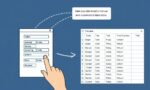

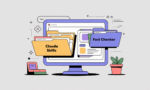





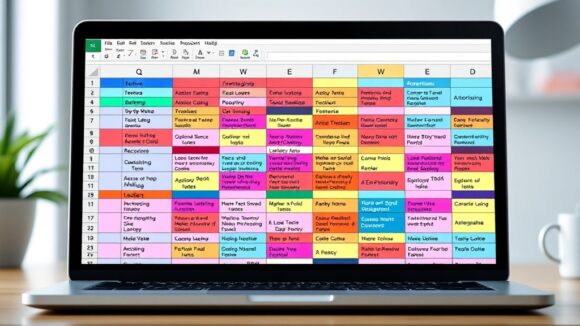


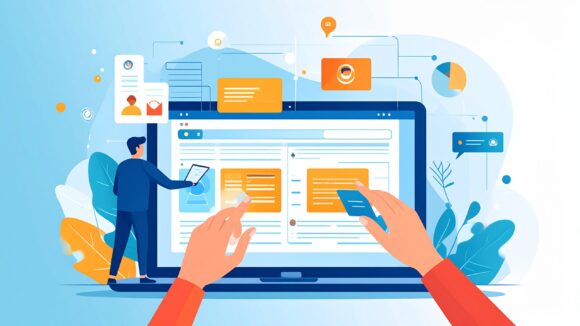
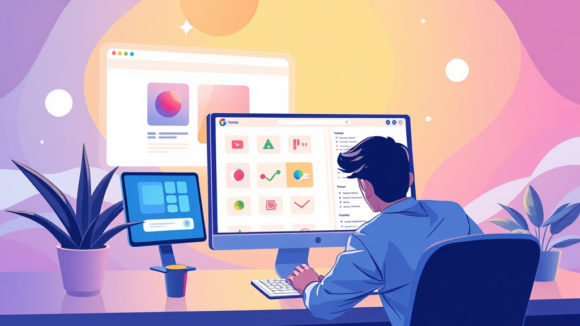


MR
Dezember 19, 2024Herzlichen Dank für den tollen Snip! Gerne mehr von Cursor and Co. 🙂
Jens
Dezember 21, 2024Sehr gerne! Freut mich zu hören 🙂
Huhu
Dezember 28, 2025danke schön für das sehr gute Video 🙂
hab eine frage gibt es irgendwelche KI die kostenlose Api Key ohne Credis anbietet?